3D 모델 작업 시, 원하는 현실감과 필요한 세부 깊이를 얻기 위해 올바른 조명 설정이 매우 중요합니다. 이 튜토리얼에서는하이라이트를 보트 모델에 브러시 기술을 사용하여Cinema 4D에서 적용하는 방법을 보여드리겠습니다. 이는 모델에 시각적인 깊이를 더해줄 뿐만 아니라 더욱 생동감 있게 만들어 줍니다. 단계별로 과정을 진행해 보겠습니다.
가장 중요한 통찰
- 하이라이트 추가는 3D 모델의 외관을 크게 향상시킵니다.
- 색상 및 투명도 설정은 하이라이트의 정확도를 위해 중요합니다.
- 스머지 기술을 사용하면 하이라이트를 더욱 자연스럽고 유기적으로 만들 수 있습니다.
하이라이트 만들기를 위한 단계별 가이드
1단계: 하이라이트를 위한 표면 준비하기
먼저, 페인팅할 표면이 준비되었는지 확인합니다. 메뉴에서 "편집"을 클릭하고 "면 채우기"를 선택하여 새 레이어를 생성할 수 있습니다. 채우기 색상으로 50% 회색을 선택하여 기본이 중립적이고 원하는 효과에 방해가 되지 않도록 합니다.
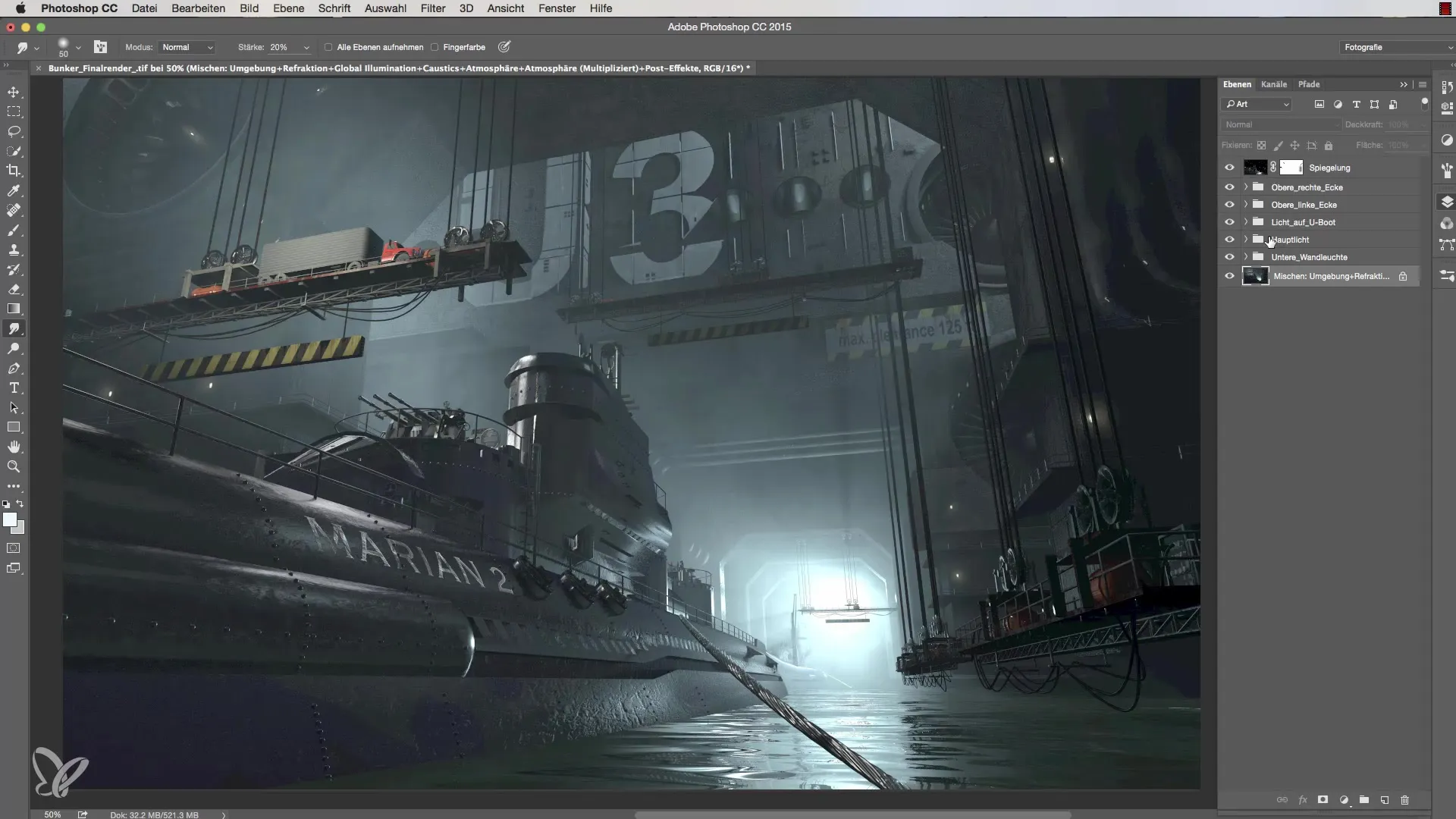
2단계: 올바른 조명 유형 선택하기
중요한 결정 중 하나는 조명 설정의 선택입니다. "광선" 옵션을 선택해야 하며, 이는 하이라이트를 페인팅할 때 더 많은 자유를 제공하고 제한이 적습니다. 이를 통해 다양한 표면에 반짝이는 포인트를 추가할 수 있으며, 다른 조명 유형의 제한을 신경 쓸 필요가 없습니다.
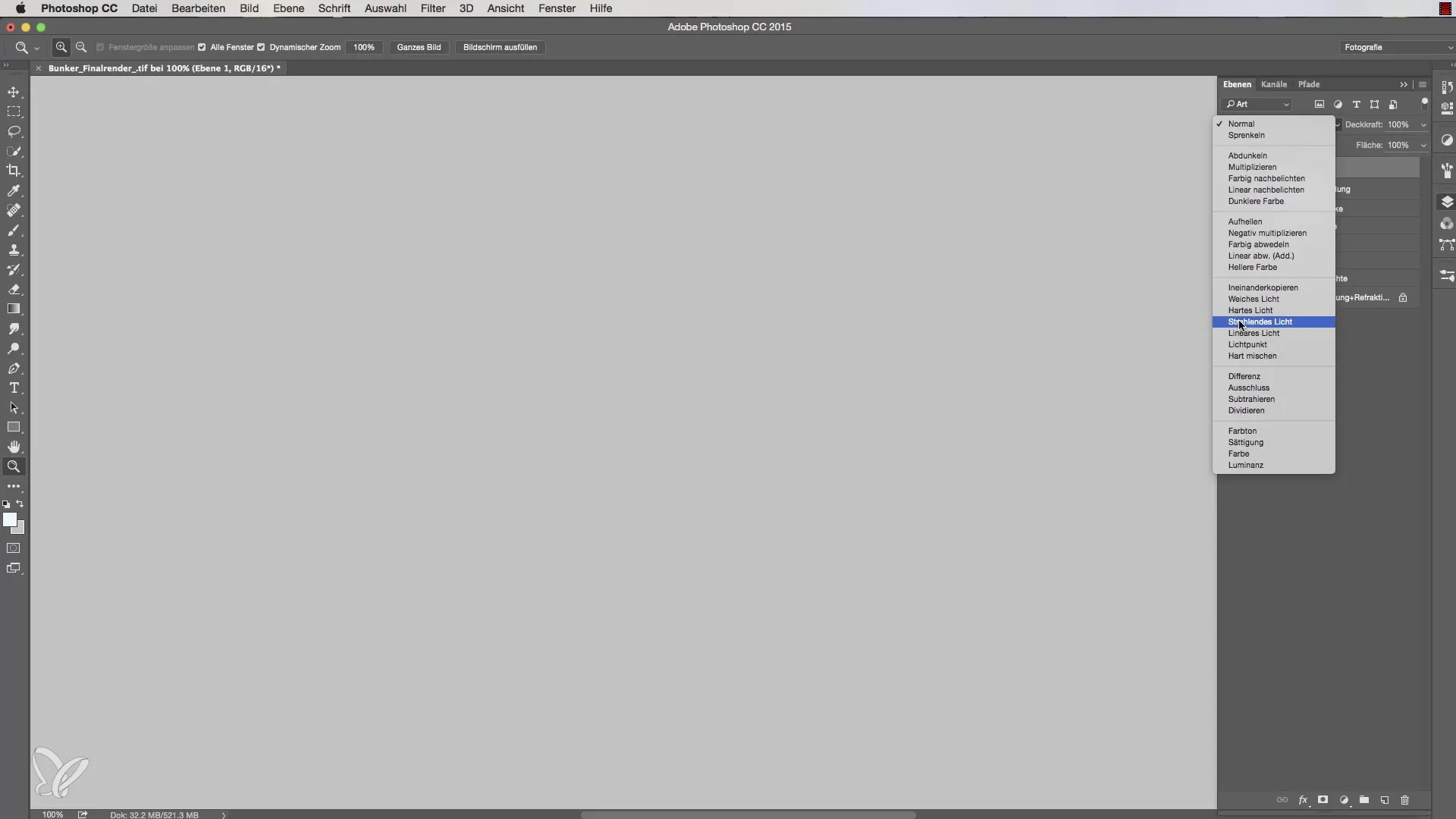
3단계: 하이라이트를 위한 브러시 도구 선택하기
이제 브러시 도구를 호출할 시간입니다. 정밀하게 작업할 수 있도록 반드시 2픽셀의 반경을 가진 작은 브러시를 선택하십시오. 브러시의 불투명도를 약 70%로 설정하는 것이 중요합니다. 이렇게 하면 과도하게 하이라이트를 배치할 필요 없이 자연스럽게 배치할 수 있습니다.
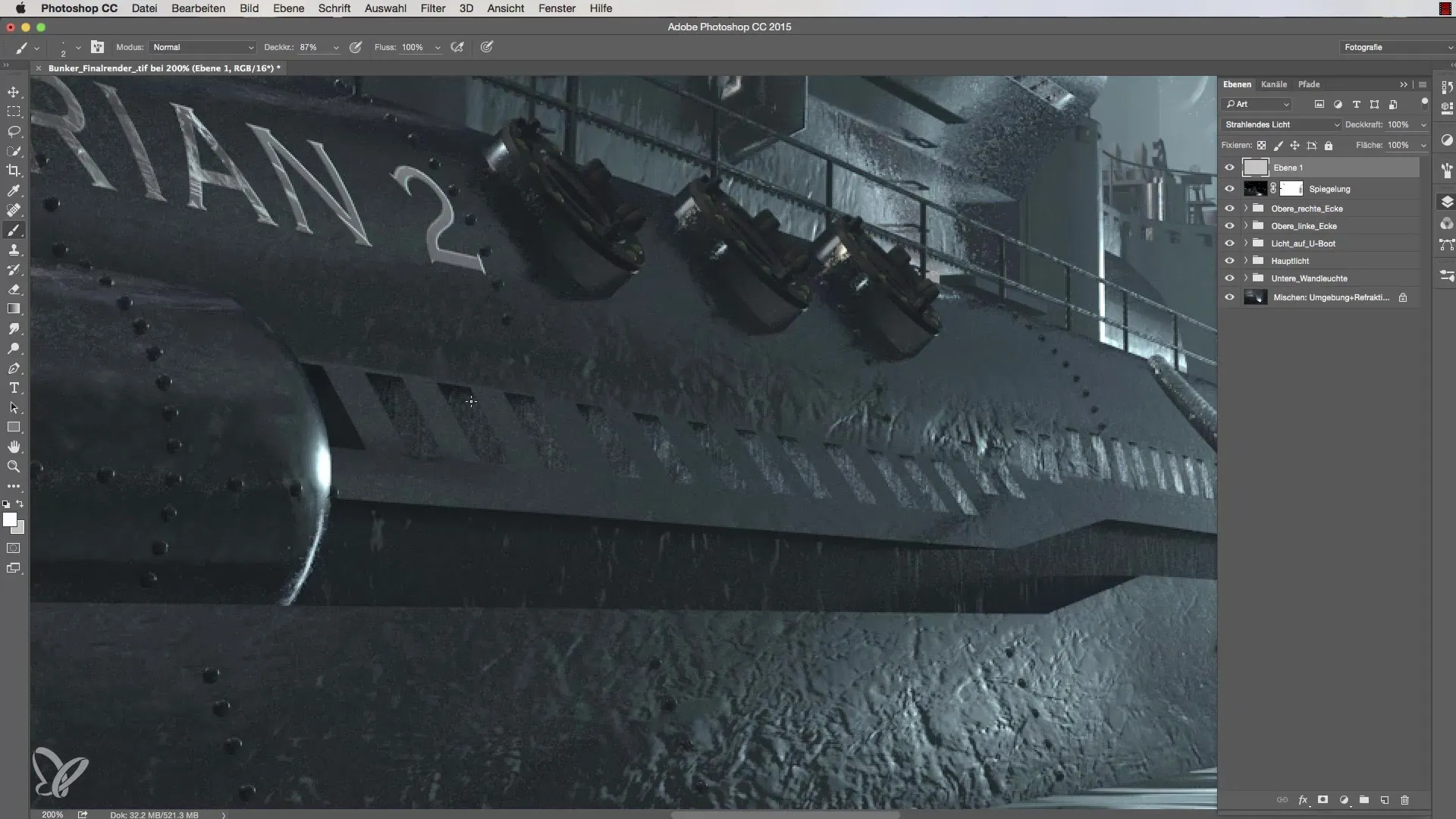
4단계: 하이라이트 배치하기
하이라이트를 적용하려면 모델에서 조명할 위치를 선택하세요. Shift 키를 누른 채로 원하는 지점에 클릭합니다. 이렇게 하면 실제로 반사되는 지점에서만 밝기를 볼 수 있기 때문에 장점이 있습니다. 여러 구역에 대해 이 단계를 반복하여 조화롭고 매력적인 전체 이미지를 만듭니다.
5단계: 더 자연스러운 느낌을 위한 가장자리 흐림
하이라이트의 가장자리를 다듬기 위해 R 단축키를 사용하여 스머지 도구로 전환합니다. 이 기술은 하이라이트의 날카로운 가장자리를 흐리게 만들어 보다 유기적인 느낌을 주는 데 도움이 됩니다. 스머지 강도를 20%로 설정하고 가장자리를 조심스럽게 작업합니다.
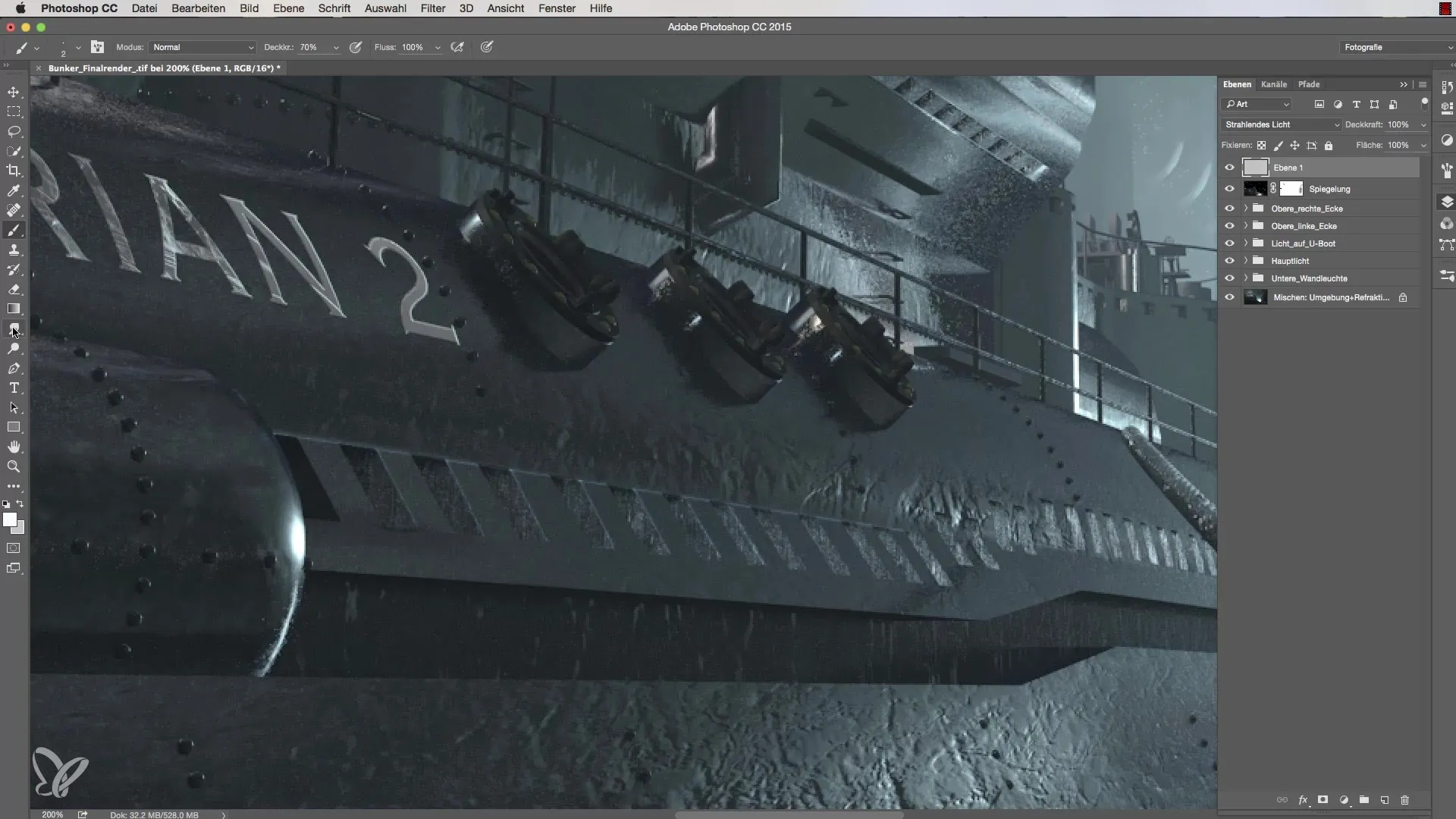
6단계: 추가 하이라이트 추가하기
모델의 다른 가장자리를 편집하고 하이라이트를 계속 추가하세요. 여기서 당신의 창의력을 마음껏 발휘할 수 있습니다. 조명 가장자가 전체 구조와 조화롭게 통합되도록 합니다. 만약 가장자가 너무 직선으로 보인다면, 다시 스머지로 흐려주세요.
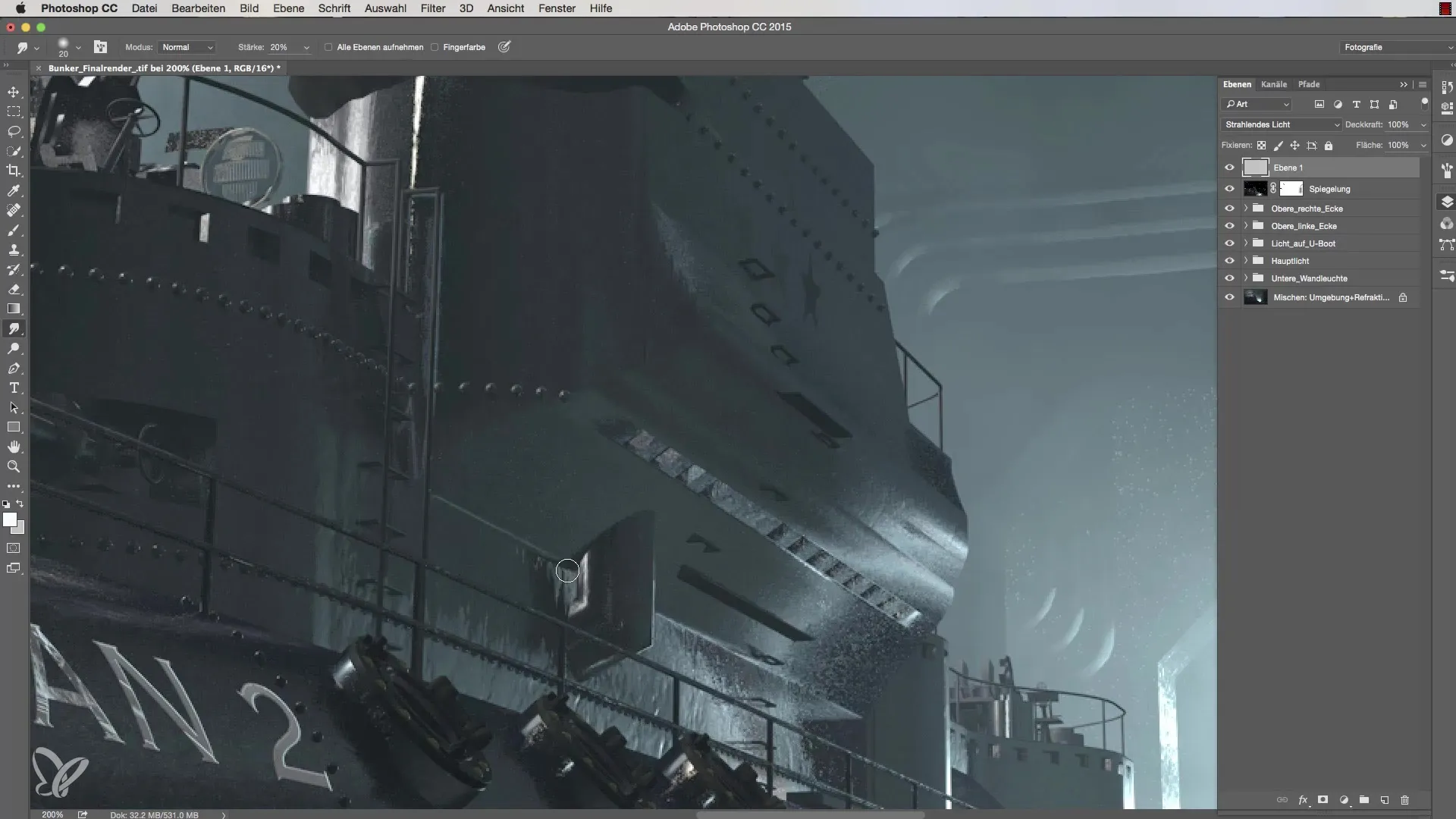
7단계: 세부 작업 및 마무리
마지막으로 돌아가서 전략적인 위치에 추가 하이라이트를 배치합니다. 이 작은 세부 사항들이 모델에 생명을 불어넣습니다. 반사되는 부분에서 작업하여 추가적인 차원 효과를 낼 수 있습니다. 필요시 50% 회색 배경색을 사용하여 하이라이트 배치를 명확하게 볼 수 있도록 합니다.
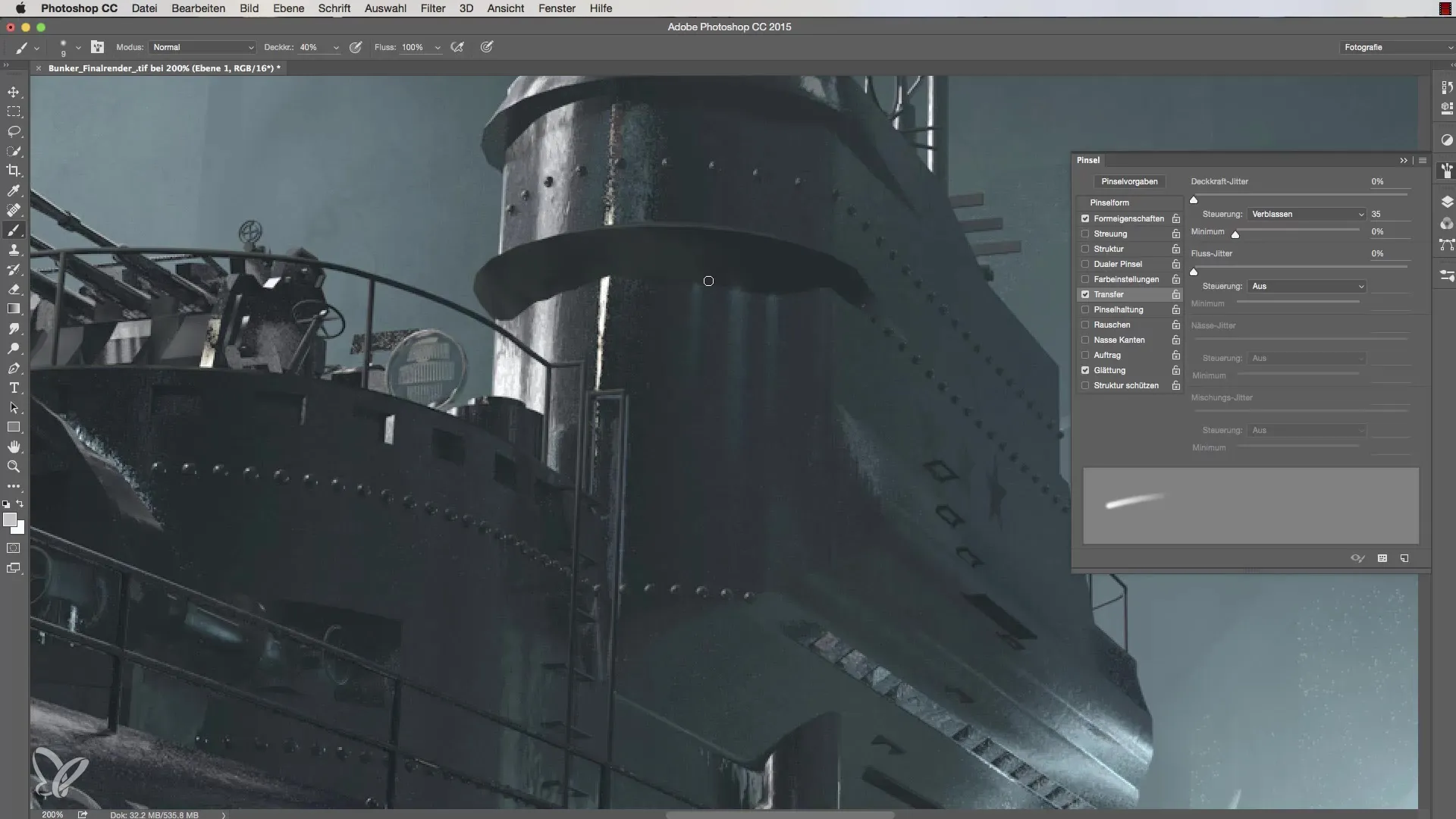
Cinema 4D에서 조명 설정 요약 – 하이라이트 수정하기
하이라이트를 능숙하게 추가하고 편집함으로써 3D 모델의 세부 깊이와 현실감을 크게 향상시킬 수 있습니다. 설명된 기술을 활용하여 모델에서 최대의 효과를 이끌어 내고, 생동감 있게 만드세요.
자주 묻는 질문
하이라이트에 적합한 색상은 어떻게 선택하나요?반사 효과를 표현하기에 충분히 강한 색상을 선택하십시오. 일반적으로 블루 채널에서 밝은 색상이 이상적입니다.
브러시의 불투명도를 어떻게 변경할 수 있나요?브러시 도구에서 또는 브러시 설정에서 직접 조정할 수 있습니다.
하이라이트가 너무 강하게 보일 경우 어떻게 해야 하나요?스머지 기술을 사용하여 하이라이트의 가장자리를 부드럽게 흐리게 하세요.
모델에 더 많은 세부 사항을 추가할 수 있는 방법은 무엇인가요?전략적 위치에 추가 하이라이트를 배치하고 동일한 기술을 사용하여 작업하세요.
하이라이트 작업에 필요한 도구는 무엇인가요?브러시 도구, 스머지 도구, 적절한 배경 색상이 필요합니다.


